keep怎么永久删除账号
时间:2023-06-02 21:49:20
来源:未知
keep怎么永久删除账号,keep怎么注销账号,keep软件中有很多的玩法,其中很多人在软件中不知道如何快速的去注销账号,下面跟着小编一起来看看吧,希望能帮到你。
keep怎么永久删除账号
第一步,点击设置我们打开keep软件,点击左上角的三条横线,然后我们点击下面的设置功能。
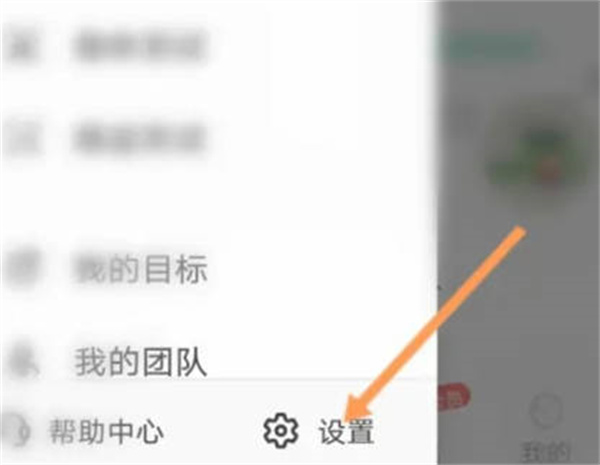
第二步,点击账号与安全
进入设置之后我们找到里面的账号与安全的功能,如图所示。
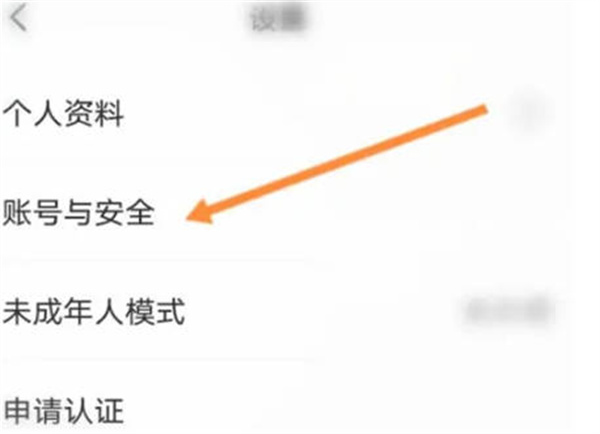
第三步,点击注销账号
进入账号与安全之后,然后我们点击下面的注销账号功能,点击注销即可。
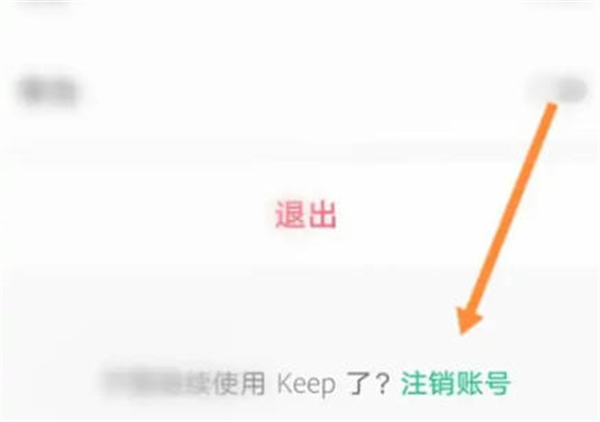
相关推荐
更多-

B站竖屏视频双击暂停怎么设置
-

哔哩哔哩怎么关闭动态评论区 哔哩哔哩关闭动态评论区方法
-

快影色度抠图怎么操作 快影色度抠图教程
-

樱花动漫官方正版官网入口 樱花动漫官方入门网站
-

qq怎么更改防沉迷实名认证 qq防沉迷实名认证修改步骤
-

支付宝提现怎么免手续费 支付宝免手续费提现方法
-

微信小程序霸王茶姬2024猜口令答案大全
-

i茅台散花飞天在哪里答题 i茅台散花飞天答题答案大全
相关软件
更多-
 后期修音 v7.32.38.278
后期修音 v7.32.38.278
-
 修音音频剪辑 v1.1
修音音频剪辑 v1.1
-
 鱼耳语音 v5.29.9
鱼耳语音 v5.29.9
-
 美册视频编辑剪辑制作 v4.3.4
美册视频编辑剪辑制作 v4.3.4
-
 腾讯短视频 v8.59.0.588
腾讯短视频 v8.59.0.588
-
 亿安云网盘 v1.9
亿安云网盘 v1.9
-
 饭团小灯炮 v1.0
饭团小灯炮 v1.0
-
 计量服务 v8.0.11
计量服务 v8.0.11
CopyRight © 2004年-2023年 皖ICP备2020018799号-3
hzl6.com All Rights Reserved 商务合作联系windowskefu01@qq.com
